I grafici vettoriali provenienti da applicazioni terze possono essere inseriti in EmbroideryStudio in una varietà di formati vettoriali nativi e di interscambio. Puoi anche importare alcuni immagini vettoriali come bitmap. Puoi convertire grafici vettoriali in oggetti ricamo usando una varietà di metodi d’input o con gli strumenti di Digitalizzazione automatica.
1Crea un nuovo file in EmbroideryStudio o apri il file disegno nel quale vuoi inserire l’immagine vettoriale.
2Clicca l’icona Importa grafico o seleziona File > Importa grafico.
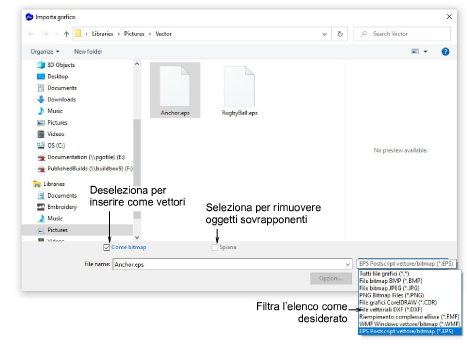
3Naviga sulla cartella grafiche Il dialogo passa per predefinizione a ‘Tutti i file grafici’ che esibisce tutti i tipi di file supportati – BMP, PNG, EPS, etc. Non è necessario cambiare l’impostazione File di tipo a meno che non si desideri filtrare su un tipo di file specifico – ad es. EPS.
Nota: Sebbene ‘Tutti i file grafici’ includa formati sia vettori che bitmap, per CDR nativo ed altri tipi di file vettori usa la funzione d’importazione Suite Grafica CorelDRAW®.
4Se stai lavorando con file DXF:
Clicca Opzioni. Il dialogo Opzioni file DXF si apre.
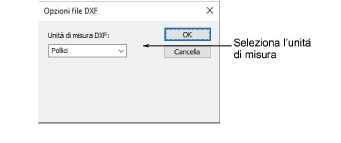
Seleziona Pollici o Millimetri dalla lista Unità di misura and clicca OK. Se questa informazione non è specificata, il grafico vettoriale potrebbe non visualizzarsi nella dimensione esatta.
5Seleziona la casella di controllo Come bitmap per inserire il grafico vettoriale come una immagine bitmap.
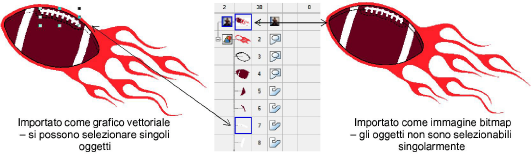
Nota: i file DXF non possono essere importati come bitmap.
6Seleziona la casella di controllo Spiana per rimuovere tutte le zone sovrapponenti dal grafico vettoriale.
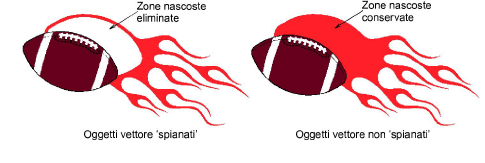
7Seleziona la casella di controllo Anteprima per vedere un’anteprima del grafico vettoriale.
8Clicca Apri per inserire il grafico vettoriale nella finestra disegno.
Suggerimento: È anche possibile incollare vettori direttamente in EmbroideryStudio per mezzo del Clipboard MS Windows®.